华为MateBook X是华为公司推出的一款时尚轻薄商用办公笔记本电脑,这款笔记本预装Windows 10 Home Basic 64bit(64位家庭普通版),搭载了英特尔 酷睿i5 7代系列Intel 酷睿i5 7200U处理器,8GB的内存,256GB的固态硬盘,以及Intel GMA HD 620集成显卡,本子的性能只能说一般还行,由于不少用户不满意这款毕本自带的win10系统,想要进行重装,对于这个问题本文中winwin7教大家华为MateBook X预装win10改win7的操作方法!
华为MateBook X预装win10改win7教程步骤:BIOS修改与U盘启动
1、开机一直按F2或(FN+F2)进入BIOS开始设置,

2、进入BIOS界面后,我们首先把BIOS语言改成“简体中文”,
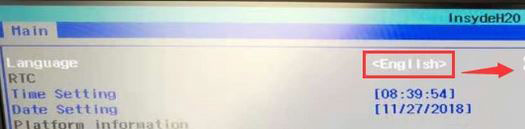
3、选然后我们再将键盘往下移动,将安全启动(Secure Boot)由默认的打开(enabled)状态改成关闭(disabled),
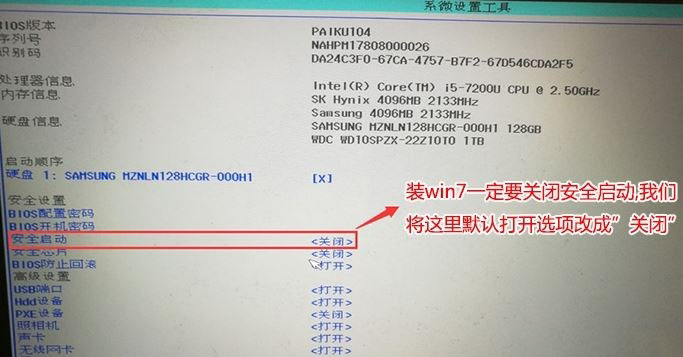
4、以上操作完成后,我们接着按键盘上的F10保存设置,然后将制作好的U盘启动盘(一定要记得必须要支持uefi启动的U盘)接到电脑上按F12,接着我们会看到启动菜单,我们选择带uefi或efi开头的U盘“回车”启动,
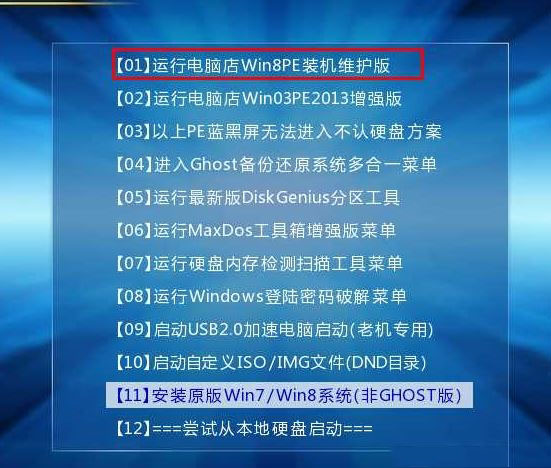
华为MateBook X预装win10改win7教程步骤三:磁盘分区与系统安装
1、进入U盘启动盘,使用键盘上下键选择【1】入PE系统(如果PE不同的话那么界面也有差异,大家选择合适的选项即可,若无法进入重启重新进行U盘启动换一个选项试试);
2、打开桌面上的Diskgenius分区工具(DG分区工具);打开Diskgenius后,选择笔记本硬盘,然后点击“硬盘”,查看菜单中的【“转换分区表类型为MBR格式”】选项是否灰色,如果是灰色的话那么我们就无需进行重新分区,除了C盘系统盘和桌面上的资料,重装系统后其他磁盘中的资料都不会被清空,如果“转换分区表类型为MBR格式”选项是可选的,则需要将整个硬盘格式化,操作方法:
删除分区:点击“硬盘”——“删除所有分区”,删除前确保资料已经转移,删除后,点击【保存更改】,
转GPT分区为MBR格式:删除分区后,装换硬盘分区表类型 为 MBR 格式,同样还是从“硬盘”——“转换分区表类型为MBR格式”,然后保存更改(以下为图示,此时该项为可点,如不可点说明已经转换好了。)
重新分区:磁盘格式转换完成后,点击【快速分区】,勾选 分区表类型为 MbR ,勾选了重建主引导记录MBR,选择需要分区的个数以及大小,当然大家可以点击“自定”来设置合适的分区,按下确定后开始分区(如果是固态硬盘或者是东芝的硬盘要进行4K对齐一下):
3、分区完成后运行桌面的"一键装机还原"工具,然后选择系统镜像文件,以c盘为系统盘,把系统安装在c盘中,点击确定;
接着便会释放GHO安装程序,在此界面下不要去动电脑以及U盘,一面中途失败,等到滚动条走到100的时候会提示我们重启电脑,此时我们点击确定或者让其自动重启计算机,重启之后再将U盘拔除,系统会自动完成后续的程序安装,直到看到桌面!
点击阅读全文